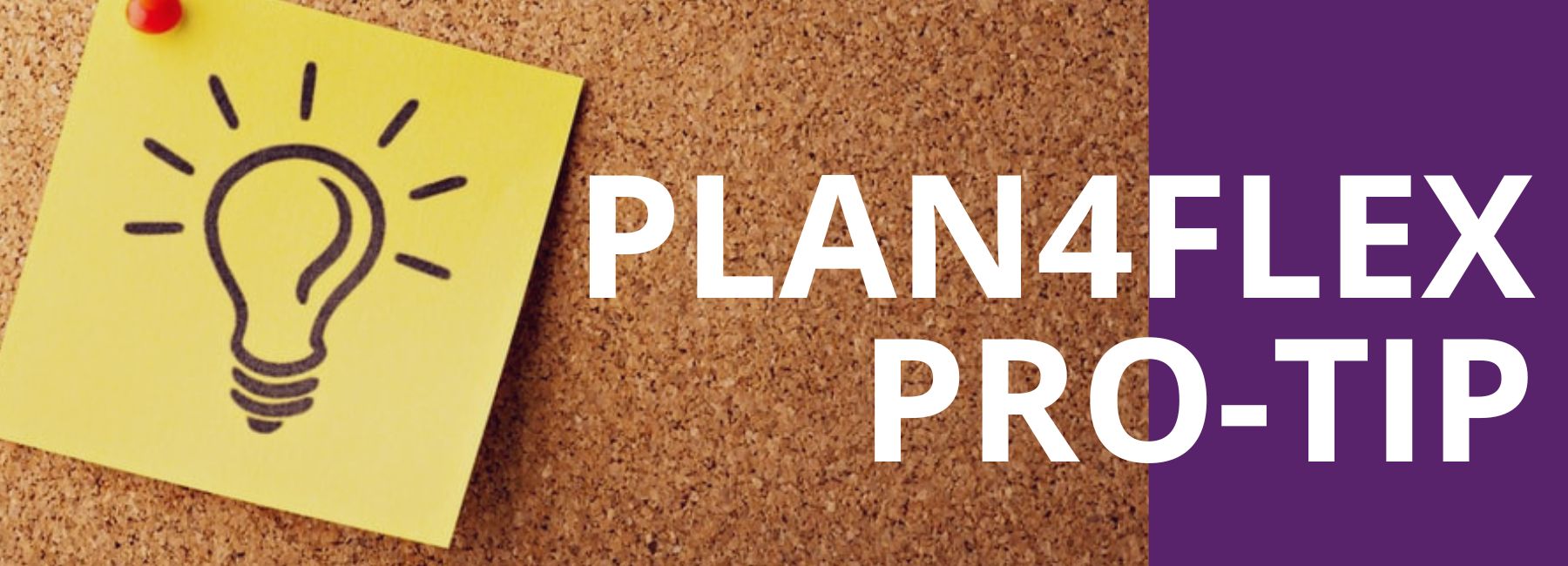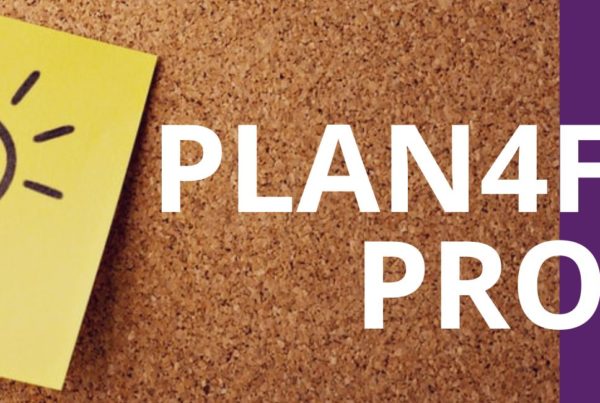Wil je weten van welke medewerkers hun contract binnenkort afloopt? Je ziet het snel in het contractenoverzicht. Medewerkers die al een nieuw contract hebben gekregen, filter je hier makkelijk uit.
Stap 1: menu-item contractenoverzicht toevoegen
Heb je het contractenoverzicht nog niet in je menu staan? Maak deze dan eerst aan. Dit doe je via ‘Aangepaste weergaves’ of onder Onderhoud > Onderhoud > Aangepaste weergaves.
Klik op de knop ‘Toevoegen’ en kies het item ‘Contracten overzicht’.
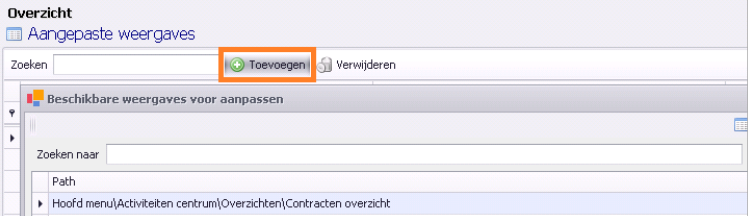
Start Plan4Flex op om dit nieuw aangemaakte overzicht toe te voegen aan de gewenste menu’s.
Stap 2: Rechten instellen
Om ervoor te zorgen dat niet zomaar iedereen controleregels aanmaakt, bewerkt of verwijdert, bepaal je welke gebruikers hier rechten voor hebben. Dit doe je onder Werknemers > Contractoverzicht instellingen bewerken in de rechtenstructuur van Plan4Flex.
Stap 3: nieuwe controles instellen
Nu kun je aan de slag met controles op contracten. Ga naar het contractoverzicht en klik rechtsboven op de knop ‘instellingen’ en vervolgens op ‘toevoegen’.
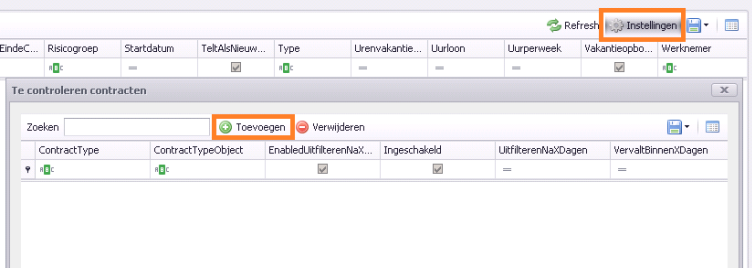
In het venster dat opent, geef je aan wanneer een contract van een werknemer in het overzicht moet komen te staan:
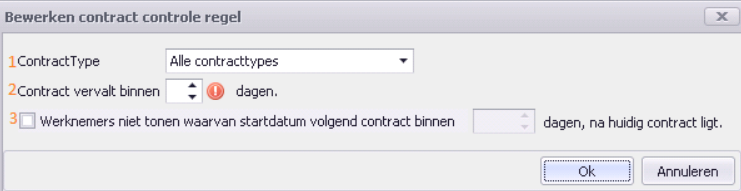
Hierbij kun je drie zaken instellen:
- Het contracttype. Controleer je alle contracten die voldoen aan 2 en 3, of alleen een bepaald contracttype?
- Contract vervalt binnen X dagen: geef aan op hoeveel dagen voordat een contract vervalt, je een melding wil krijgen. Dit wordt gecontroleerd op basis van de einddatum van het contract die je hebt ingevuld.
- Werknemers niet tonen waarvan startdatum volgend contract binnen X dagen naar huidig contract ligt: hiermee stel je in dat aflopende contracten niet getoond worden als iemand binnen X dagen na het aflopen van het huidige contract, al een nieuw contract start. Hiermee voorkom je dat aflopende contracten in het overzicht staan, waarbij de medewerker al een nieuw contract op de planning heeft staan.
Stap 4: controleren op aflopende contracten
Als je alle instellingen hebt ingevuld, kun je het overzicht met aflopende contracten bekijken. Standaard zie je hier alleen beschikbare werknemers. Wil je ook de niet beschikbare werknemers met aflopende contracten zien? Zet dan het filter ‘Alleen beschikbare werknemers’ uit.
Ook kun je reeds vervallen contracten tonen met de knop ‘Toon vervallen contracten’.

Nog meer slimmer werken
Meer tips over de Plan4Flex-software?
- Eenvoudig Plan4Flex App-accounts deblokkeren
- Toegang SSP voor alle collega’s met algemeen mailaccount
- Lokale mappen in Plan4Flex 365
- Extra beveiliging met lockout policy in Plan4Flex App
- Plannen in verschillende ploegen of bij opdrachtgevers op één dag
- Help support jou beter te helpen
- Meerdere Plan4Flex-tabbladen naast elkaar openen
- Welke medewerkers gebruiken de Plan4Flex app nog niet?
- Check je telefoonsoftware voor Plan4Flex 365
- Pas zelf je Plan4Flex-menu aan
- Check het poortnummer van je mailinstellingen
- Koppel een nationaliteit aan je huisvesting
- Eenvoudig grip op AVG-bewaartermijnen
- Registreer beweegredenen medewerkers voor betere besluitvorming
- Zomertijd: let op je urenregistratie!
- Gebruikers aanpassen in Plan4Flex 365 of Micros
- Communiceren met alle bewoners op een adres
- Eigen periode kiezen voor nachtregister
- Plannen voor de feestdagen
- Niemand is onmisbaar
- Wintertijd: let op je urenregistratie!
- Overzicht op maat
- Maak Plan4Flex niet vast aan de taakbalk!
- Snel (minimum)lonen aanpassen
- Feestdagen aanmaken
Altijd op de hoogte?
Altijd als eerste op de hoogte van de nieuwste Plan4Flex Pro tips? Elke maand delen we een nieuwe, praktische tip in onze nieuwsbrief. Schrijf je in voor de nieuwsbrief en ontvang de praktische tips samen met interessante artikelen, mooie klantverhalen en andere inspirerende content automatisch in je mailbox.